

|
本站电脑知识提供应用软件知识,计算机网络软件知识,计算机系统工具知识,电脑配置知识,电脑故障排除和电脑常识大全,帮助您更好的学习电脑!不为别的,只因有共同的爱好,为软件和互联网发展出一分力! 在使用PS软件的过程中有的朋友可能会遇到这样的问题:每次想把图片拖入PS中打开都会先弹出一个Camera Raw滤镜窗口,要先在Camera Raw滤镜窗口中进行确认操作才能打开图片,次数多了就会比较耗费时间。这篇文章我们一起来看一下如何解决这个问题。 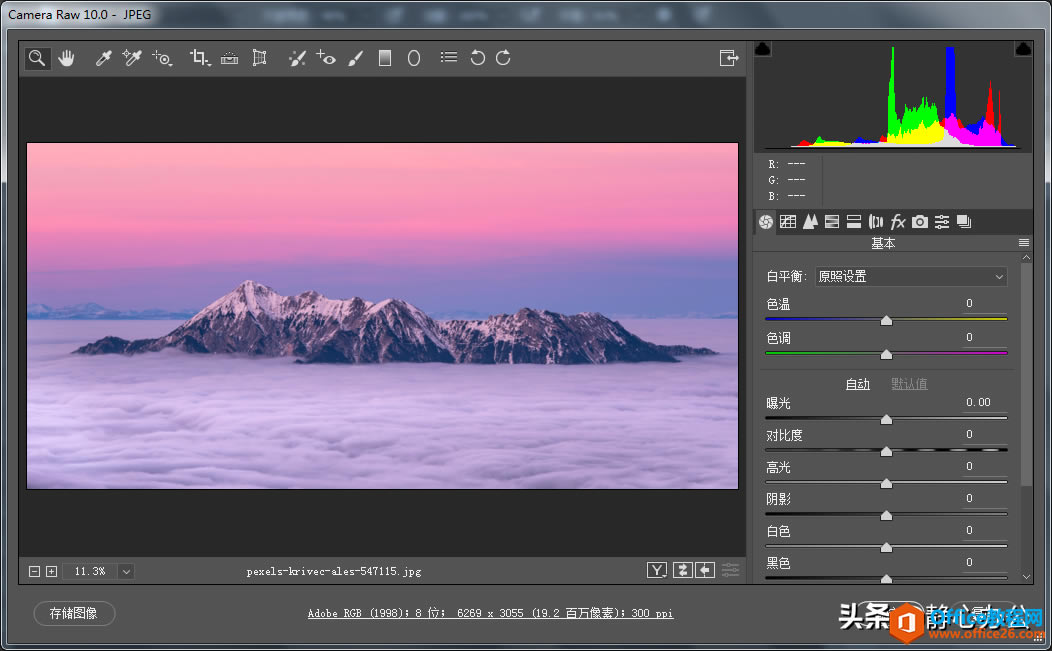 操作步骤: 1.打开PS软件后同时按Ctrl+K组合键,打开“首选项”对话框,在左侧列表中选择“文件处理”,在右侧单击“Camera Raw首选项”按钮。 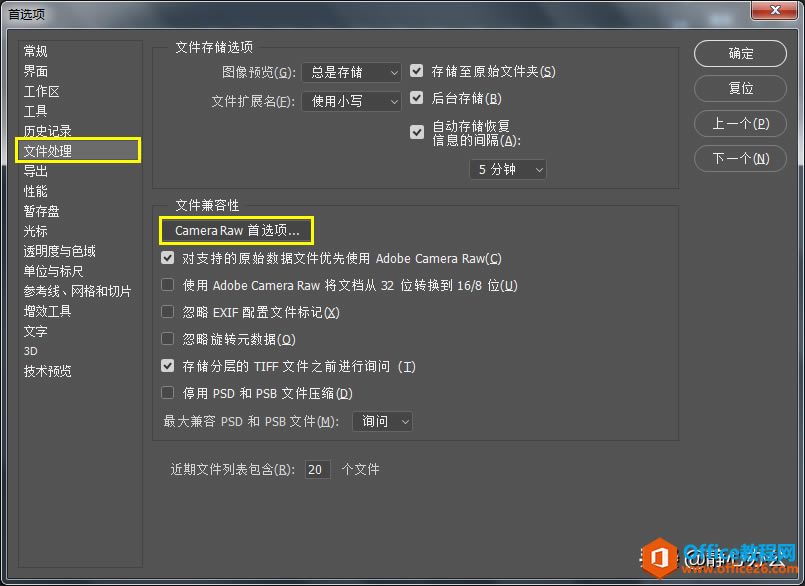 2.在打开的“Camera Raw首选项”对话框中,找到“JPEG和TIFF处理”选项,在“JPEG”右侧的编辑框下拉列表中选择“禁用JPEG支持”,最后单击窗口右上角的“确定”按钮。 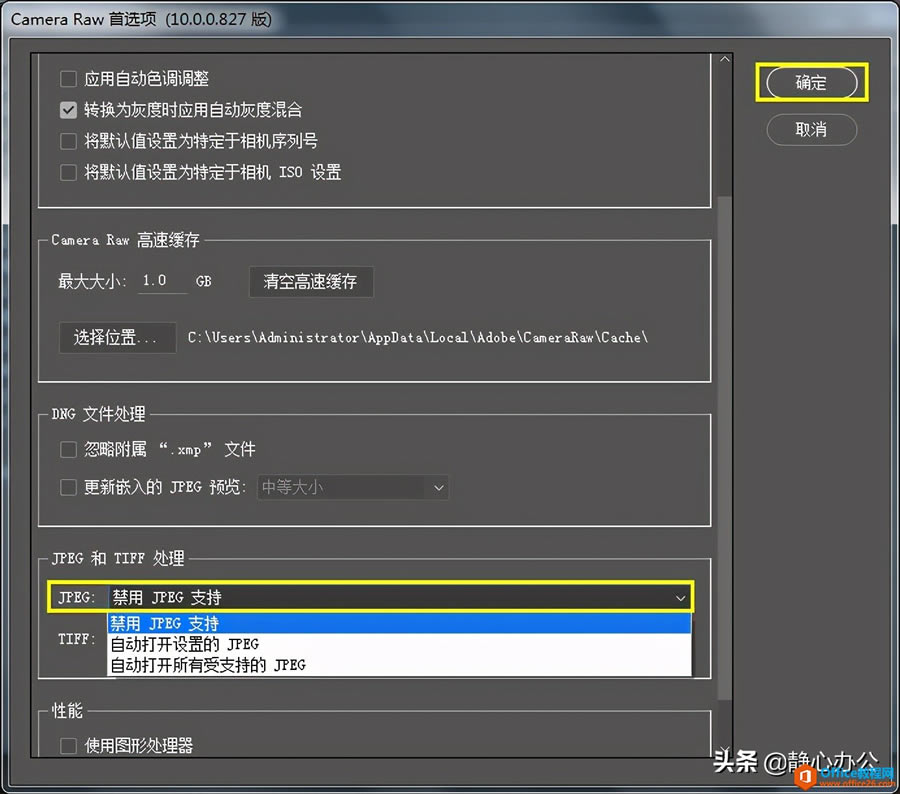 3.返回“首选项”对话框,继续单击“确定”按钮。 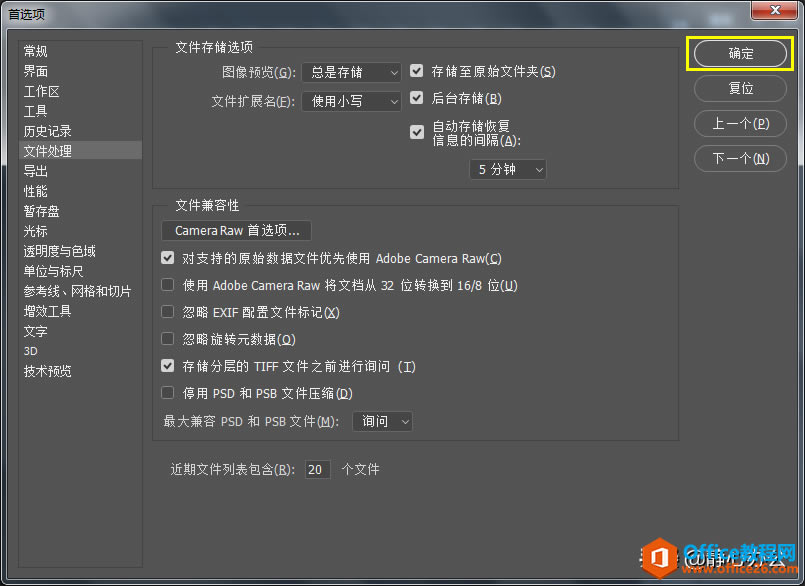 4.此时我们再将图片拖进PS就能直接打开图片,而不用先在Camera Raw滤镜窗口进行确认了。 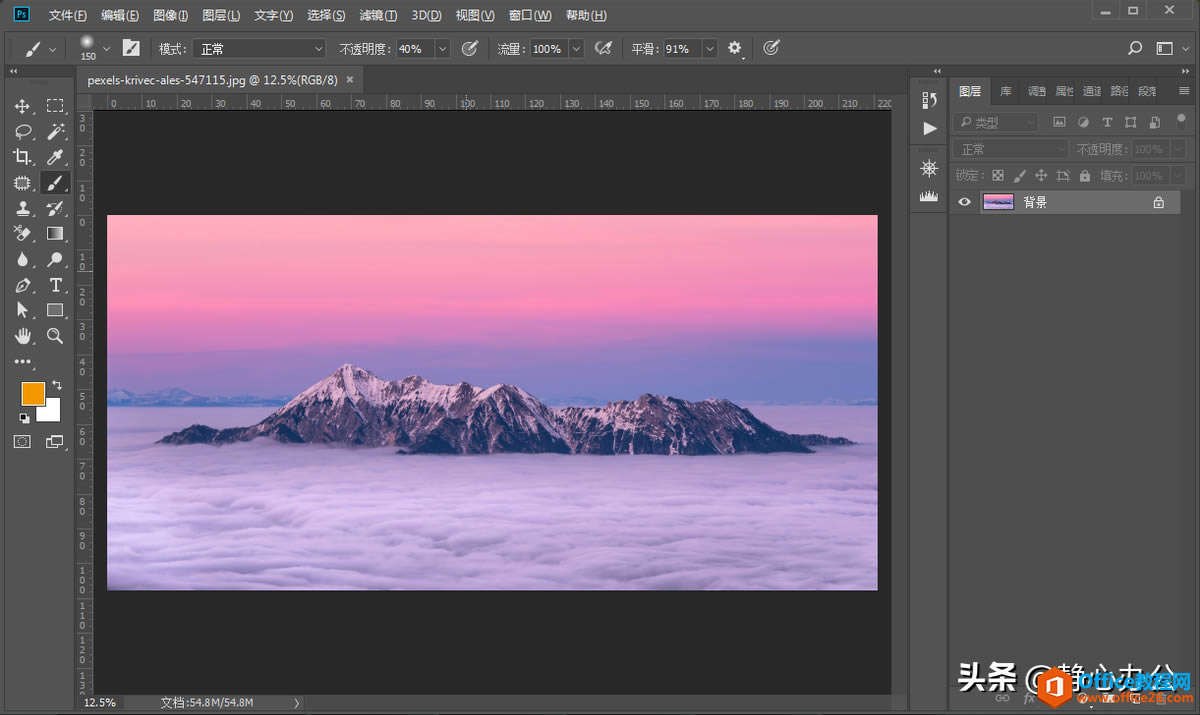 学习教程快速掌握从入门到精通的电脑知识。 |
温馨提示:喜欢本站的话,请收藏一下本站!